Stosowanie automatycznych odpowiedzi na wiadomości przychodzące zaleca się w przypadku, gdy jesteśmy na urlopie lub pracujemy w miejscu, w którym nie mamy dostępu do sieci lub dostęp ten jest znacznie ograniczony. W takich sytuacjach wysłanie odpowiedzi w ciągu kilku minut jest niemożliwe, a w biznesie nie jest dobrą praktyką, aby pozostawiać wiadomości bez odpowiedzi. W przypadku konta pocztowego przypisanego do usługi Office 365 automatyczne odpowiedzi można skonfigurować z poziomu panelu ustawień poczty w Office 365, ale również w mobilnym kliencie pocztowym Microsoft Outlook i właśnie to zagadnienie omówimy w tym poradniku.
- Uruchamiamy aplikację Microsoft Outlook.
- Po uruchomieniu otwieramy panel nawigacyjny, korzystając z menu hamburgera dostępnego w lewym górnym rogu aplikacji.
- W dolnej części panelu nawigacyjnego wybieramy ikonę Ustawienia oznaczoną grafiką koła zębatego.
- W panelu ustawień odnajdujemy sekcję Konta i wybieramy adres mailowy skojarzony z usługą Office 365.
- W ustawieniach konta wybieramy pozycję Odpowiedzi automatyczne, które domyślnie są wyłączone. Pamiętajmy, że funkcję odpowiedzi automatycznych należy aktywować tylko wtedy, gdy jesteśmy pewni, że nie będziemy mieli dostępu do poczty.
- Konfigurację automatycznych odpowiedzi zaczynamy od aktywowania funkcji. W tym celu naciskamy włącznik z prawej strony ekranu.
- Po aktywowaniu funkcji decydujemy, czy nasza automatyczna odpowiedź ma być wysyłana wszystkim nadawcom czy tylko osobom w naszej organizacji. Najlepszym wyborem jest opcja pierwsza. Microsoft Outlook umożliwia też użycie innych wiadomości dla kontaktów z naszej organizacji i dla kontaktów spoza niej. Domyślnie jedna wiadomość wysyłana jest do wszystkich. W dolnej części panelu ustawień funkcji dostępne jest pole tekstowe, w którym wprowadzamy treść automatycznej odpowiedzi.
- Po zakończonej edycji zapisujemy zmiany, naciskając symbol fajki w prawym górnym rogu ekranu.
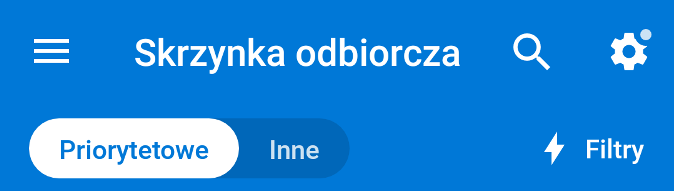
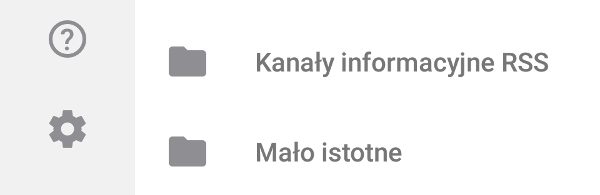
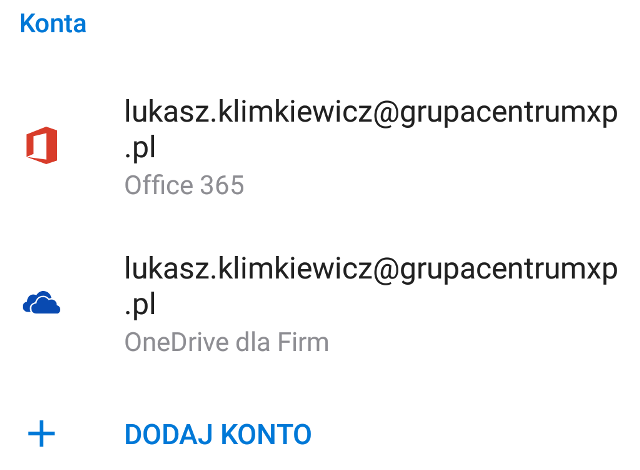


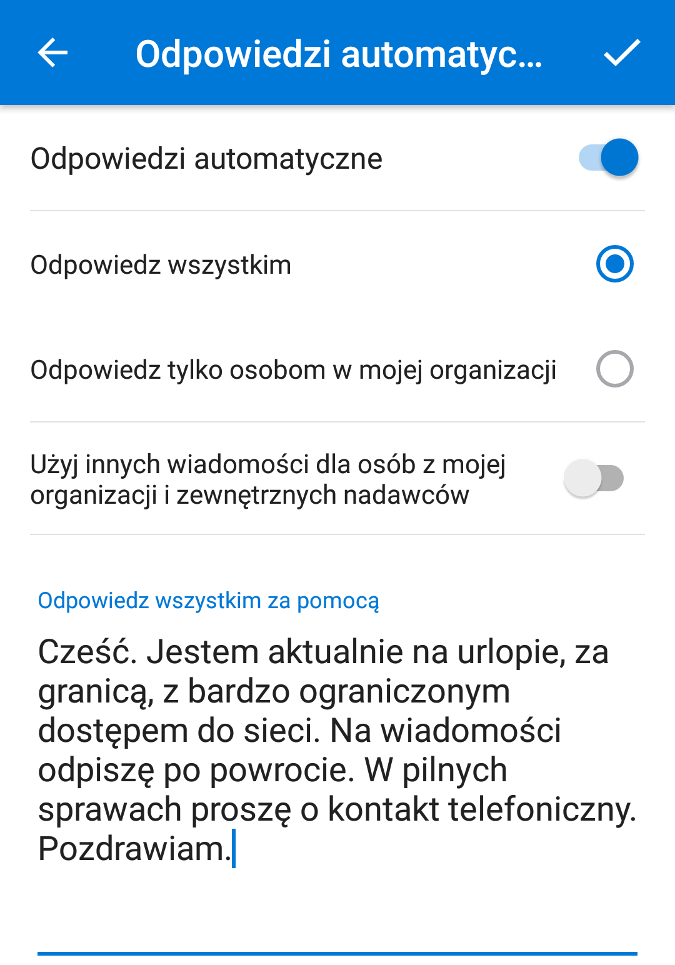
Od teraz do czasu, aż dezaktywujemy funkcję, automatyczne odpowiedzi będą wysyłane do kontaktów z naszej organizacji i spoza niej.
Należy również pamiętać, że działanie automatycznych odpowiedzi dotyczy tylko wybranego przez nas konta, niezależnie od liczby innych kont pocztowych dodanych do aplikacji Microsoft Outlook na Androidzie.

